In diesem Artikel erfahren Sie, wie Sie ein SSL-Zertifikat in ISPConfig installieren. Neben den Konfigurationsanweisungen erfahren Sie auch, wo Sie am besten günstige SSL-Zertifikate kaufen können. Lesen Sie also bis zum Ende.
Wenn Sie die CSR bereits an anderer Stelle erstellt und das SSL-Zertifikat von Ihrer Zertifizierungsstelle erhalten haben, können Sie den ersten Teil überspringen und direkt zu den Installationsschritten übergehen.
Inhaltsübersicht
- Erzeugen Sie die CSR in ISPConfig
- Installieren Sie ein SSL-Zertifikat auf ISPConfig
- Testen Sie Ihre SSL-Installation
- Wo kann man das beste SSL-Zertifikat für ISPConfig kaufen?
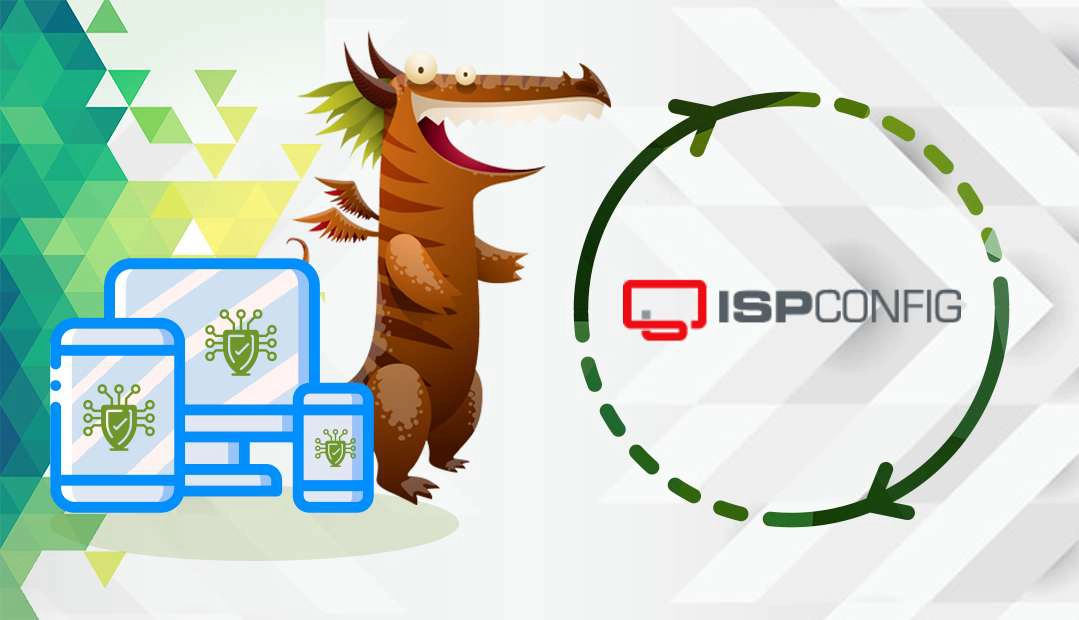
Erzeugen Sie die CSR in ISPConfig
CSR steht für Certificate Signing Request, ein verschlüsselter Text mit Kontaktdaten zu Ihrer Website und Ihrem Unternehmen, den Sie an Ihre Zertifizierungsstelle senden müssen, um Ihr SSL-Zertifikat zu aktivieren.
Sie haben zwei Möglichkeiten:
- Verwenden Sie unseren CSR-Generator, um den CSR automatisch zu erstellen.
- Folgen Sie unserer Schritt-für-Schritt-Anleitung, um CSR in ISPConfig zu erzeugen.
Das SSL-Anfragefeld enthält Ihre CSR. Kopieren Sie den gesamten Inhalt und fügen Sie ihn während des SSL-Bestellvorgangs in das entsprechende Feld ein.
Installieren Sie ein SSL-Zertifikat auf ISPConfig
Nachdem die Zertifizierungsstelle Ihre SSL-Anfrage validiert hat, sendet sie die erforderlichen Installationsdateien an Ihren Posteingang. Laden Sie den ZIP-Ordner herunter, und entpacken Sie den Inhalt.
Sie sollten die folgenden Dateien haben:
- Das primäre SSL-Zertifikat
- Die CA-Bundle-Datei mit den Stamm- und Zwischenzertifikaten
Rufen Sie das ISPConfig-Kontrollfeld auf und folgen Sie den Schritten, um die Installation abzuschließen:
- Navigieren Sie zur Hauptseite und wählen Sie Sites.
- Klicken Sie auf den Domänennamen, den Sie sichern möchten.
- Wählen Sie die Registerkarte SSL und blättern Sie nach unten zum Feld SSL-Zertifikat.
- Löschen Sie den vorausgefüllten Code im Feld SSL-Zertifikat und fügen Sie den Code Ihres primären SSL-Zertifikats ein. Um den Code zu erhalten, öffnen Sie die extrahierte SSL-Datei mit einem Texteditor Ihrer Wahl, wie z. B. NotePad, und kopieren Sie ihn.
- Fügen Sie den Code der CA-Bundle-Datei in das Feld SSL-Bundle ein. Führen Sie den gleichen Prozess wie für das primäre SSL-Zertifikat durch. Stellen Sie sicher, dass Sie den gesamten CA-Bundle-Code kopieren und einfügen.
- Wählen Sie neben SSL-Aktion die Option Zertifikat speichern und klicken Sie auf Speichern.
Das war’s. Sie haben jetzt ein funktionierendes SSL-Zertifikat!
Testen Sie Ihre SSL-Installation
Nachdem Sie ein SSL-Zertifikat in ISPConfig installiert haben, sollten Sie eine gründliche Überprüfung Ihrer SSL-Konfiguration durchführen. Diese SSL-Tools helfen Ihnen, mögliche Schwachstellen in Ihrer SSL-Installation zu erkennen. Mit sofortigen Scans und detaillierten Berichten halten Sie Ihr SSL-Zertifikat immer betriebsbereit.
Wo kann man das beste SSL-Zertifikat für ISPConfig kaufen?
Wenn Sie auf der Suche nach erschwinglichen SSL-Zertifikaten sind, dann sind Sie bei dem richtigen SSL-Anbieter gelandet. Die intuitive und benutzerfreundliche Website von SSL Dragon führt Sie durch die gesamte Palette der SSL-Produkte. Alle unsere SSL-Zertifikate werden von vertrauenswürdigen Zertifizierungsstellen unterzeichnet und sind mit ISPConfig kompatibel.
SSL Dragon bietet Ihnen die besten SSL-Angebote auf dem Markt und einen einwandfreien Kundensupport für jedes von Ihnen gewählte Zertifikat. Und wenn Sie Schwierigkeiten haben, das perfekte Zertifikat für Ihre Website zu finden, kann Ihnen unser SSL-Assistent schnelle Vorschläge machen.
Wenn Sie Ungenauigkeiten feststellen oder diese SSL-Installationsanleitung um weitere Details ergänzen möchten, können Sie uns gerne Ihr Feedback an [email protected] senden. Wir freuen uns über Ihren Beitrag! Ich danke Ihnen.
Sparen Sie 10% auf SSL-Zertifikate, wenn Sie noch heute bestellen!
Schnelle Ausstellung, starke Verschlüsselung, 99,99% Browser-Vertrauen, engagierter Support und 25-tägige Geld-zurück-Garantie. Gutscheincode: SAVE10























